ผู้ใช้ทุกคนต้องการมีความเป็นส่วนตัวมากขึ้นสำหรับองค์ประกอบทั้งหมดที่เราจัดเก็บไว้ในอุปกรณ์มือถือของเรา ไม่ว่าจะเป็นแอปพลิเคชัน เอกสาร ไฟล์มัลติมีเดีย หรือแม้แต่การแจ้งเตือน ด้วยเหตุผลนี้ หนึ่งในตัวเลือกที่เป็นที่ต้องการมากที่สุดคือตัวเลือกที่ช่วยให้เราซ่อนองค์ประกอบเหล่านี้เพื่อไม่ให้ใครเข้าถึงได้
นอกจากนี้ วิธีการรักษาความปลอดภัยเหล่านี้ยังมีอยู่ในสมาร์ทโฟนส่วนใหญ่ เนื่องจากจะขึ้นอยู่กับเลเยอร์การปรับแต่งของผู้ผลิตเองเป็นส่วนใหญ่ ดังนั้นผู้ใช้บางคนจึงสามารถซ่อนสิ่งที่พวกเขาต้องการจากอุปกรณ์มือถือของตนได้โดยไม่ต้องใช้แอปพลิเคชันของบุคคลที่สาม ดังนั้นเราจะอธิบายวิธีที่คุณสามารถ ซ่อนไฟล์ต่างๆ ที่คุณมีในโทรศัพท์ของคุณ
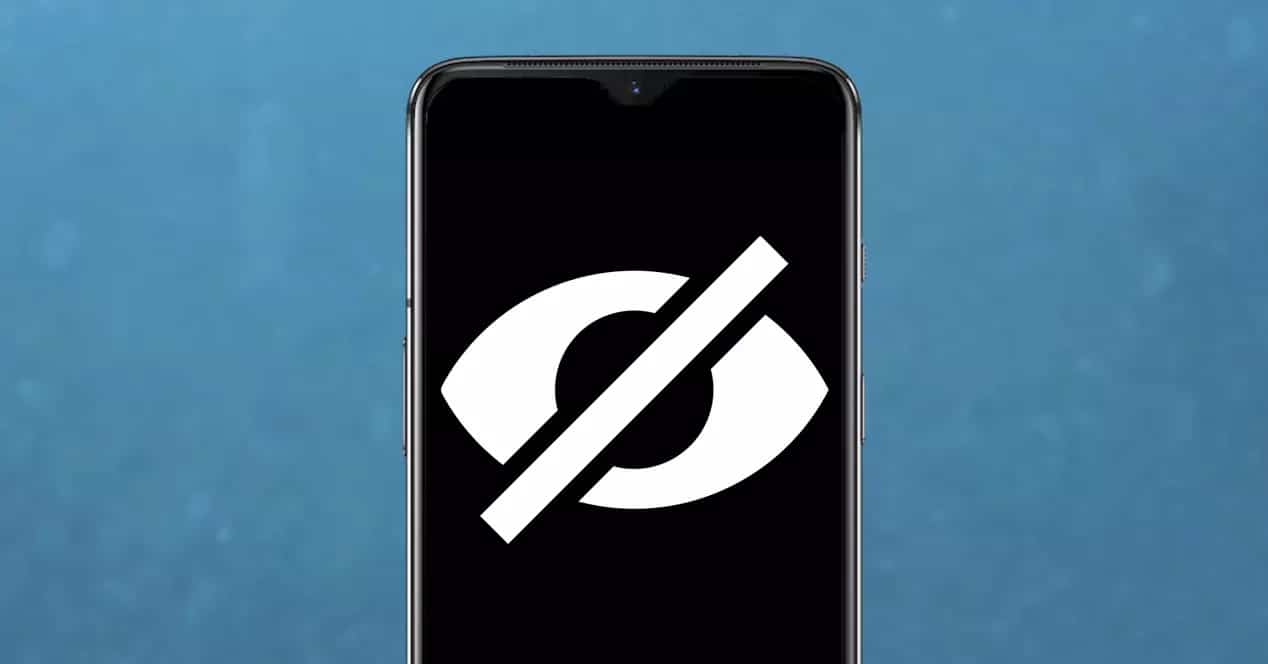
ซ่อนแอพมือถือของคุณ
หนึ่งในฟังก์ชันที่ยอดเยี่ยมที่ทุกคนไม่รู้คือความจริงที่ว่าเราสามารถซ่อนแอปพลิเคชันได้ เพื่อให้มีเพียงเราเท่านั้นที่สามารถใช้งานได้ต่อไปราวกับว่าไม่มีอะไรอื่น อย่างไรก็ตาม คนอื่นๆ ที่กำลังดูหรือใช้มือถือของคุณจะไม่เห็นพวกเขาโดยง่าย นอกจากนี้ วันนี้เราพบว่า สองวิธีในการซ่อนแอปพลิเคชั่นบนโทรศัพท์มือถือ Android . แม้ว่าโชคไม่ดีที่พวกเขามีให้บริการทั้งหมด
วิธีแรกๆ ที่เรานำเสนอเพื่อรักษาความปลอดภัยให้กับแอปพลิเคชันที่คุณมีบนมือถือ Android ของคุณ และคุณไม่ต้องการให้ใครเห็นก็คือการใช้โปรไฟล์ผู้ใช้ที่แตกต่างกัน ในกรณีที่คุณไม่ทราบ โปรไฟล์ผู้ใช้แต่ละรายมีการตั้งค่าและแอปพลิเคชันของตัวเอง ด้วยวิธีนี้ แอพที่มีอยู่ในโปรไฟล์ผู้ใช้หนึ่งจะไม่ปรากฏในอีกโปรไฟล์หนึ่ง
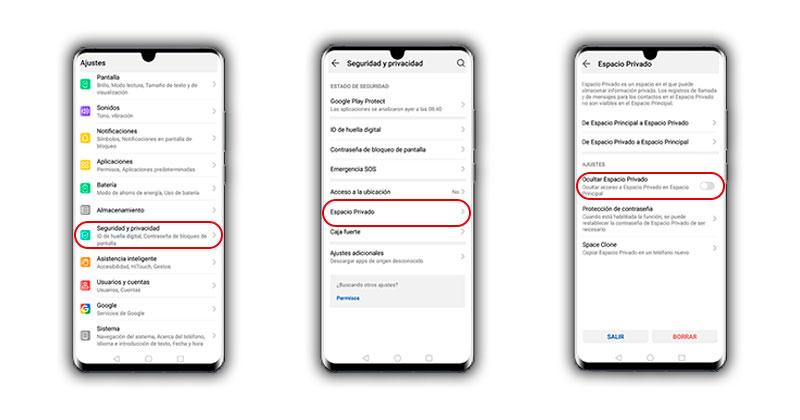
ด้วยวิธีนี้ หากเราติดตั้งแอปในโปรไฟล์หนึ่งแล้วสร้างโปรไฟล์ที่สอง แอปพลิเคชันที่เราเพิ่งติดตั้งจะไม่ปรากฏในโปรไฟล์ที่สอง แต่คุณต้องจำไว้ว่าก่อนที่จะดาวน์โหลดซอฟต์แวร์ คุณต้องสร้างผู้ใช้คนที่สองนี้ ในการทำเช่นนี้ คุณควรทราบด้วยว่าเมนูต่างๆ จะเปลี่ยนไปตามผู้ผลิตมือถือของคุณ อย่างไรก็ตาม คุณจะต้องไปที่การตั้งค่า> ผู้ใช้หลายคน> เพิ่มผู้ใช้ จากนั้นจะมีหน้าต่างปรากฏขึ้นเพื่อแจ้งให้เราทราบว่าผู้ใช้แต่ละคนแยกจากกัน เมื่อเราอ่านแล้วเราต้องคลิกยอมรับ นอกจากนี้ โปรไฟล์ผู้ใช้ใหม่นี้จะว่างเปล่า ดังนั้นเฉพาะเครื่องมือที่ติดตั้งล่วงหน้าบนอุปกรณ์มือถือเท่านั้นที่จะปรากฏ
ตัวเลือกที่สองซึ่งจะขึ้นอยู่กับเลเยอร์ส่วนบุคคลที่มือถือของคุณมี เป็นฟังก์ชันพิเศษเฉพาะสำหรับ ซ่อนแอพ . ในกรณีนี้ เราจะมีวิธีพิเศษในการซ่อนแอปพลิเคชันที่ง่ายกว่า โดยที่เราไม่ต้องสร้างโปรไฟล์สำรอง สองแบรนด์ดังที่มีฟังก์ชั่นนี้คือ Huawei และ Samsung
ในกรณีที่คุณต้องการซ่อนแอปพลิเคชั่นบนเทอร์มินัลของ Huawei วิธีการคือสร้างพื้นที่ส่วนตัวแยกจากพื้นที่ปกติ ในการดำเนินการนี้ คุณต้องเข้าไปที่ การตั้งค่า> ความเป็นส่วนตัว> พื้นที่ส่วนตัว แล้วคลิก เปิดใช้งาน ในทางกลับกัน ในอุปกรณ์มือถือของ Samsung มันจะทำให้เราสามารถซ่อนมันได้โดยตรง สิ่งแรกที่เราควรทำคือไปที่การตั้งค่าหน้าจอหลัก> ซ่อนโปรแกรม . เมื่อเข้าไปข้างในเราจะเพิ่มสิ่งที่เราต้องการที่มองไม่เห็นด้วยตาเปล่า
เคล็ดลับสำหรับโฟลเดอร์
ในกรณีที่เราต้องการปกป้องโฟลเดอร์หรือไฟล์ในมือถือของเราโดยไม่ต้องดาวน์โหลดแอปของบุคคลที่สาม เราจะทำให้แน่ใจว่าเรามีโปรแกรมสำรวจไฟล์ เลเยอร์การปรับแต่งบางเลเยอร์มีตัวจัดการของตัวเองอยู่แล้ว ดังนั้นจึงไม่จำเป็นต้องติดตั้ง
นอกจากนี้ เรากำลังเผชิญกับกลอุบายที่ค่อนข้างง่าย และไม่ใช่สิ่งแปลกใหม่ แต่ทุกวันนี้ ผู้ใช้หลายคนยังไม่รู้จัก ดังนั้นหากโทรศัพท์ของคุณมีแอปประเภทนี้โดยค่าเริ่มต้น ก็ถึงเวลาตรวจสอบว่าแอปอนุญาตให้เราหรือไม่ ซ่อนไฟล์ . ถ้าไม่คุณจะต้องหันไปใช้แอปพลิเคชันบุคคลที่สาม ไม่อย่างนั้นเราก็ไปต่อได้
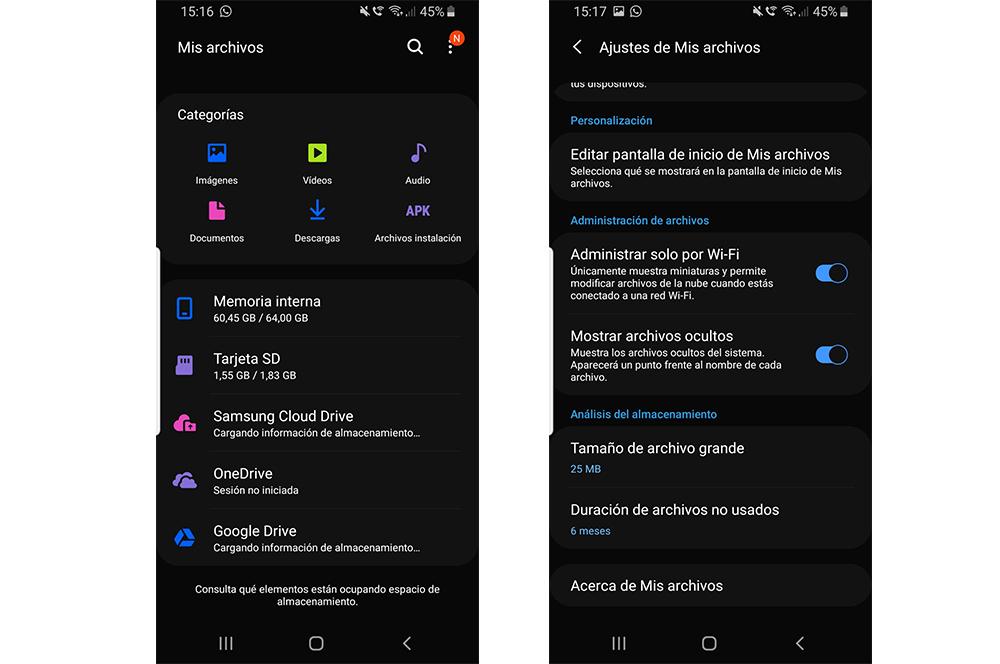
ถึงเวลาทำเคล็ดลับง่ายๆ ในการเปลี่ยนชื่อโฟลเดอร์หรือไฟล์โดยเพิ่มจุดขึ้นต้นชื่อ ด้วยวิธีที่ง่ายมากนี้ ระบบจะเข้าใจด้วยตัวเองว่าทุกคนไม่ควรเห็นไฟล์นี้ ดังนั้น วิธีเดียวที่จะเข้าถึงได้คือผ่านตัวจัดการไฟล์เอง
แน่นอน ตราบใดที่คุณมี การดูไฟล์ที่ซ่อนอยู่ เปิดใช้งาน หากไม่เป็นเช่นนั้น แทบจะเป็นไปไม่ได้เลยที่จะค้นหาพวกมันในเทอร์มินัลของเรา เนื่องจากไฟล์หรือโฟลเดอร์จะถูกซ่อนไว้อย่างสมบูรณ์ ตัวอย่างเช่น หากเราเปลี่ยนชื่อโฟลเดอร์ชื่อ “Images” เราจะต้องตั้งชื่อเป็น “เท่านั้น” รูปภาพ ” จากนั้นจึงจำเป็นต้องยืนยัน ด้วยวิธีการง่ายๆ นี้ เราจะสามารถทำให้ไฟล์หายไปได้ในเวลาเพียงไม่กี่วินาที
ซ่อนการแจ้งเตือน
ไม่ต้องสงสัยเลยว่าการแจ้งเตือนเป็นส่วนสำคัญบนอุปกรณ์มือถือ Android และสำหรับทุกคน โดยพื้นฐานแล้ว เนื่องจากเป็นวิธีที่ดีสำหรับเราในการค้นหาการแจ้งเตือนใดๆ ที่ส่งถึงเราทางโทรศัพท์ทันที ปัญหาคือข้อเท็จจริงง่ายๆ ที่ข้อความหรือการแจ้งเตือนใดๆ ปรากฏบนหน้าจอล็อกเป็นสิ่งที่สามารถละเมิดความเป็นส่วนตัวสำหรับผู้ใช้จำนวนมากได้ ดังนั้น บางที ความคิดที่ดีที่สุดคือการซ่อนมันไว้เพื่อไม่ให้ปรากฏในที่สาธารณะ
เนื่องจากถ้าเราไม่ระวัง แค่เปิดแผงอุปกรณ์มือถือของเราก็เพียงพอแล้ว เพื่อให้ทุกคนสามารถส่งข้อความหรือการแจ้งเตือนประเภทอื่นๆ ของเราได้ สิ่งที่น่ารำคาญมาก แต่โชคดีที่ใน Android เราสามารถจัดการการแจ้งเตือนเหล่านี้เพื่อไม่ให้แสดงบนหน้าจอเมื่อล็อก
ในระบบปฏิบัติการของ Google เราจะมีความเป็นไปได้ที่จะปรับเปลี่ยน การมองเห็นข้อความและการแจ้งเตือน บนหน้าจอล็อก กล่าวคือ มันทำให้เรามีความเป็นไปได้ที่จะป้องกันไม่ให้ข้อความเหล่านี้ปรากฏบนแผงนี้ ดังนั้นจึงป้องกันไม่ให้ผู้อื่นอ่านข้อความเหล่านี้โดยไม่ได้รับอนุญาตจากเรา นอกจากการกำหนดค่าแล้ว มันยังเร็วและง่ายอีกด้วย เพราะมันจะมาจากการตั้งค่าของ Android ของเราเอง
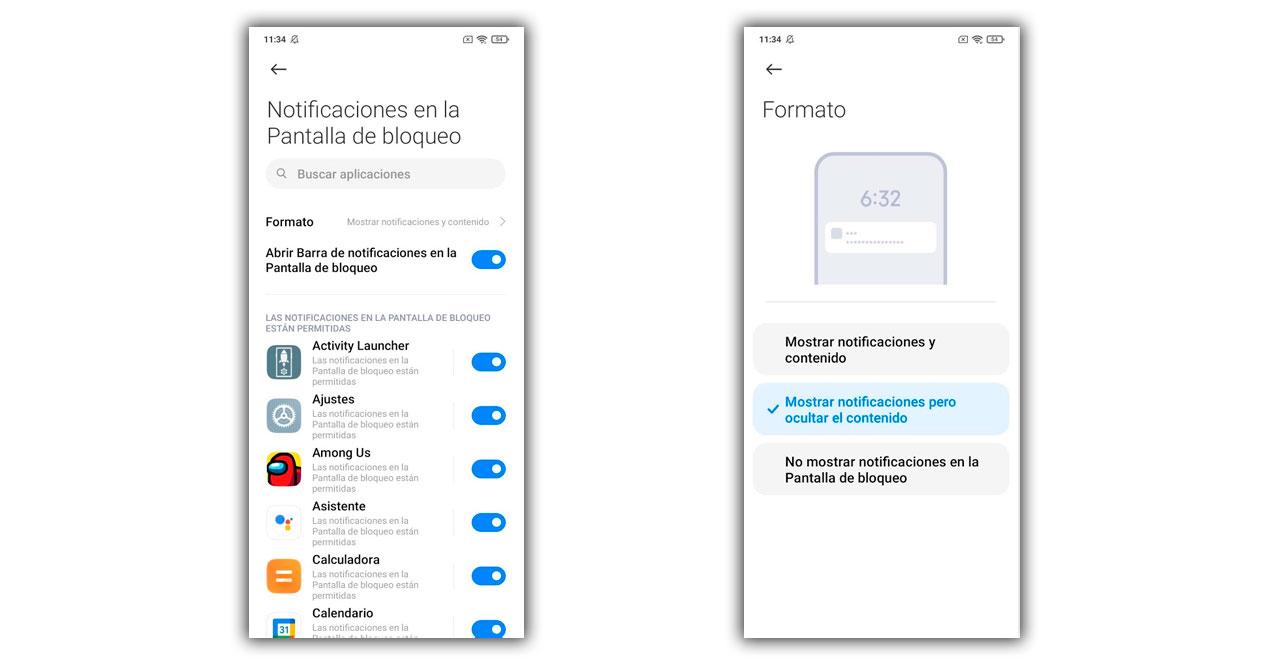
มีทางเลือกมากมายในเรื่องนี้ ตั้งแต่การออกจากการแจ้งเตือน ไปจนถึงการซ่อนข้อความโดยสมบูรณ์ ดังนั้นบนอุปกรณ์พกพาที่มีระบบซอฟต์แวร์นี้ เราสามารถเลือกตัวเลือกที่เหมาะสมกับความต้องการของเรามากที่สุด ในการทำเช่นนี้ต้องปฏิบัติตามขั้นตอนต่างๆ:
- เปิดการตั้งค่าโทรศัพท์
- เข้าสู่ส่วนการแจ้งเตือน
- แตะที่ การแจ้งเตือนหน้าจอล็อก .
- เลือกตัวเลือกที่คุณต้องการ โดยปกติจะปรากฏขึ้นสามรายการ: แสดง แสดงการแจ้งเตือน และไม่แสดงเนื้อหาหรือไม่แสดงอะไรเลย ตัวเลือกที่สองมักจะใช้มากที่สุดเพื่อความสะดวกในการค้นหาต่อไปว่าข้อความแจ้งประเภทใดที่ส่งถึงเราโดยไม่แสดงเนื้อหา ด้วยวิธีนี้เราจะป้องกันไม่ให้คนอื่นอ่าน แม้ว่าในเทอร์มินัลบางตัวอาจมีตัวเลือกน้อยลง
โปรดทราบว่าขึ้นอยู่กับเลเยอร์การปรับแต่งและเวอร์ชันของ Android ที่คุณมี การกำหนดค่านี้อาจอยู่ในส่วนอื่นของการตั้งค่าเทอร์มินัล ดังนั้น หากขั้นตอนก่อนหน้านี้ไม่ปรากฏขึ้น คุณจะต้องลองเข้าถึงส่วนความปลอดภัยและความเป็นส่วนตัว ซึ่งมีส่วนหน้าจอล็อก ซึ่งคุณควรให้เราจัดการการแจ้งเตือนและเนื้อหาของพวกเขา
บันทึกภาพและวิดีโอของคุณอย่างปลอดภัย
หากคุณใช้ Google Photos บนมือถือ คุณสามารถซ่อนรูปภาพและวิดีโอที่คุณไม่ต้องการให้คนอื่นเห็นได้ นอกจากนี้ เป็นที่ชัดเจนว่าคุณจะไม่สูญเสียพวกเขา เนื่องจากจะยังคงมีอยู่ การทำเช่นนี้เราจะต้องมองหาสิ่งเหล่านั้นเท่านั้น ไฟล์มัลติมีเดีย ที่เราต้องการซ่อนและสัมผัสที่ด้านบนซ้ายของภาพขนาดย่อแต่ละภาพที่คุณต้องการซ่อน จากนั้นเลือกจุดสามจุดที่ปรากฏขึ้นที่ส่วนบนขวาของแผงแล้วเลือกย้ายไปที่ไฟล์
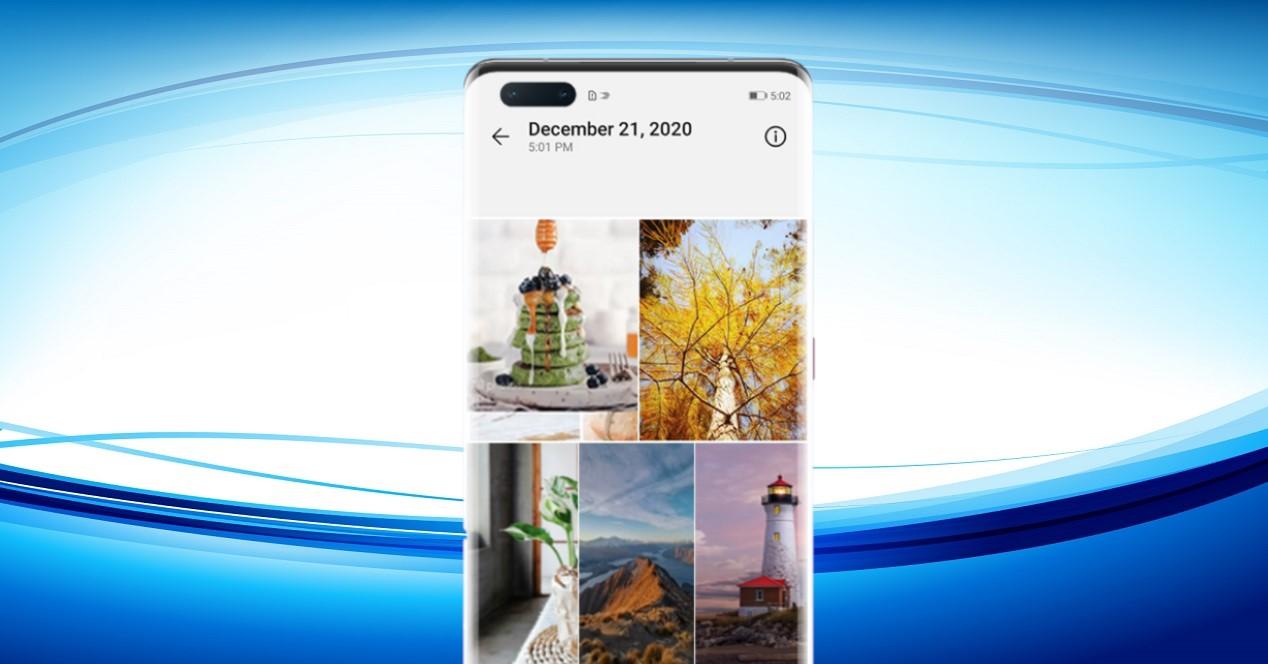
หลังจากนี้ มือถือจะแจ้งเราว่ารูปภาพและวิดีโอที่เราเลือกจะถูกเก็บถาวร ในกรณีที่เราทำผิดพลาด เราสามารถยกเลิกการดำเนินการนี้ได้ทันที ในการเข้าถึงไฟล์เหล่านี้ เราต้องเข้าไปที่ Library ที่ด้านล่างขวาของพาเนลและคลิกที่ Archive หากคุณต้องการให้ปรากฏขึ้นอีกครั้งตามปกติ ให้ย้ายไปยังโฟลเดอร์หลักโดยคลิกที่จุดแนวตั้งสามจุดซึ่งอยู่ที่มุมขวาบนแล้วคลิก ยกเลิกการเก็บถาวร .
หากคุณไม่ได้ใช้ Google Photos และใช้เฉพาะแกลเลอรีเริ่มต้นของมือถือ ความจริงก็คือมีคนจำนวนมากขึ้นที่เลือกตัวเลือกนี้บนสมาร์ทโฟนของตน แม้ว่าจะไม่ใช่สิ่งที่ดีสำหรับผู้ที่ต้องการซ่อนรูปภาพจากแกลเลอรี เนื่องจากไม่มีตัวเลือกทั่วไปสำหรับ Android ทั้งหมด และจะขึ้นอยู่กับผู้ผลิตสมาร์ทโฟนและเลเยอร์ซอฟต์แวร์เป็นส่วนใหญ่
